- Amazon Fire Stickデバイスは非常に人気がありますが、多くのユーザーが特定の問題を抱えています。
- 最も一般的な問題の1つは、Fire StickがAmazonロゴに貼り付いていることですが、それを修正する方法があるかもしれません。
- オンラインストリーミングについてもっと知りたいですか? 私たちは全体を持っています ストリーミングセクション この主題に専念。
- より詳細な修正をお探しですか? あなたは私たちのでそれらを見つけることができます 専用のフィックスハブ.

このソフトウェアは、ドライバーの稼働を維持するため、一般的なコンピューターエラーやハードウェア障害からユーザーを保護します。 3つの簡単なステップで今すぐすべてのドライバーをチェックしてください:
- DriverFixをダウンロード (検証済みのダウンロードファイル)。
- クリック スキャン開始 問題のあるすべてのドライバーを見つけます。
- クリック ドライバーの更新 新しいバージョンを入手し、システムの誤動作を回避します。
- DriverFixはによってダウンロードされました 0 今月の読者。
Amazon Fire Stickは優れたマルチメディアデバイスですが、多くのユーザーから、FireStickがAmazonのロゴに貼り付いていると報告されています。
何にもアクセスしたり、デバイスをまったく使用したりできないため、これは大きな問題になる可能性があります。 ただし、この問題を完全に修正する方法があります。本日は、その方法を説明します。
Fire StickがAmazonロゴに貼り付いている場合はどうすればよいですか?
Fire StickがAmazonロゴ画面に貼り付いているのはなぜですか?
FireStickがAmazonロゴ画面で動かなくなる理由はいくつかあります。
最近のアップデートが原因で、または電源に問題があるために、デバイスの起動が遅い可能性があります。
電源の問題は非常に一般的です。特に、元の電源アダプターを使用していない場合はそうです。 この問題のもう1つの原因は、デバイスの過熱である可能性があります。
最後に、不適切な更新または設定がこの問題を引き起こす可能性があるため、デバイスを工場出荷時の設定にリセットして修正する必要がある場合があります。
この問題の原因がわかったので、修正方法を見てみましょう。
1. 待って
- FireStickを起動します。
- デバイスがAmazonロゴに貼り付くのを待ちます。
- そのようなデバイスを少なくとも1時間以上放置し、一晩放置します。

- 数時間待った後、問題がまだあるかどうかを確認します。
数人のユーザーがこの方法がうまくいったと報告し、Fire Stickがアップデートでスタックしたようですが、1時間ほど待った後、問題は完全に解決されました。
2. 電源を確認してください
- 電源ケーブルを確認してください。
- 必要な電力を供給するため、常にAmazon製の元の電源ケーブルを使用してください。
ケーブルをAmazonの公式ケーブルに交換すると問題が解決したと報告したユーザーはほとんどいないので、ぜひ試してみてください。
3. HDMIポートを確認してください
- FireStickを別のHDMIポートに接続します。
- 次に、機能するかどうかを確認します。
- HDMIハブまたはスプリッターを使用している場合は、必ずそれらを取り外して、デバイスをテレビに直接接続してください。
- 他のHDMIデバイスを取り外してみて、それが役立つかどうかを確認してください。
- 高速HDMIケーブルを使用していることを確認してください。

- テレビがHDCP互換かどうかを確認してください。
- 他のすべてが失敗した場合は、別のテレビを使用してみてください。
4. FireStickが過熱していないか確認してください
- FireStickをテレビと電源から外します。
- 約30分間切断したままにします。
- デバイスを再度接続し、問題が解決しないかどうかを確認します。
5. FireStickを工場出荷時の設定にリセット
- を長押しします 正しい そしてその バック リモコンのボタン。

- 約10秒以上押し続けてください。
- 画面のリセット手順に従って完了します。
それでも問題が解決しない場合は、Amazonサポートに連絡して、交換品を送るように依頼する必要があります。
Fire StickのAmazonロゴに貼り付いてしまうことは大きな問題になる可能性がありますが、ほとんどの場合、バックグラウンドで更新が完了するのを待つだけで修正できます。
それでも問題が解決しない場合は、いつでも他のソリューションを試すことができます。 あなたのために働いた解決策を手に入れましたか? 以下のコメントでお知らせください。
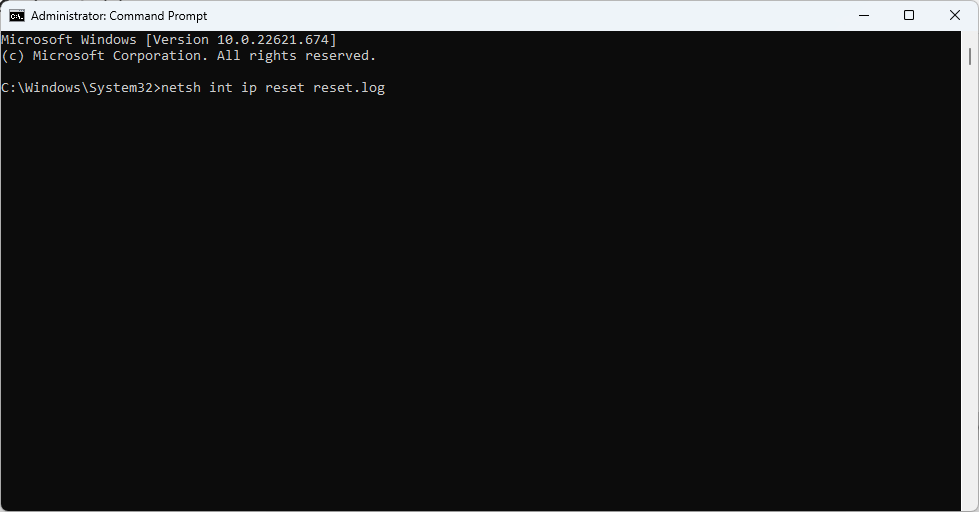
![I 10 Migliori ソフトウェア ディ アジョルナメント ドライバー [2023]](/f/fe836b0d0cd95ea3857affd1126e9e6f.jpg?width=300&height=460)
![Windows 10 向けエル メホール リンピアドール デ レジストロ [Probamos 30]](/f/f15c68ba69b0159e0cf9899ce9e5d269.png?width=300&height=460)